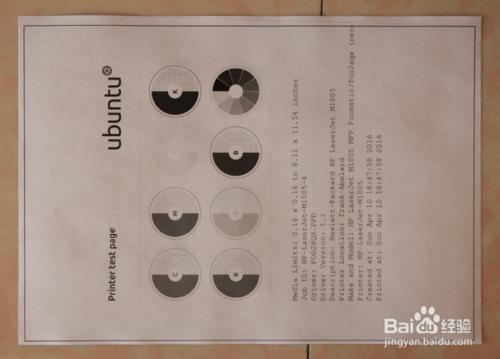系统:Ubuntu 16.04 Beta。
打印机:某厂商的激光打印机。
打开运行 Ubuntu 的电脑,打开打印机电源,将打印机与电脑用 USB 数据线连接起来。

在电脑上,在 Ubuntu 桌面左侧的 Launcher 栏上,点击“设置”图标(小齿轮和扳手的标志),打开设置窗口。
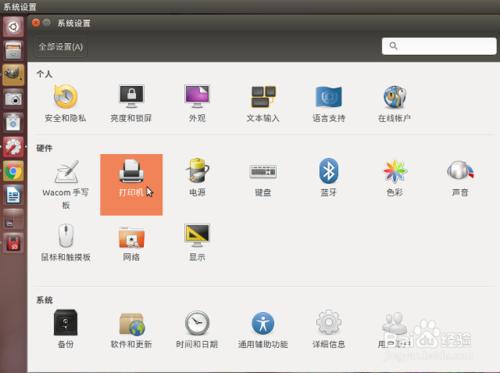
点击“打印机”窗口,将弹出“打印机-localhost”的窗口,第 1 步骤中的打印机准确无误地显示在窗口中。右键单击该打印机图标,在弹出的菜单中,单击“属性”菜单项。

弹出“打印机属性”对话框,点击“打印测试页”。打印机立即做出反应,并开始打印。
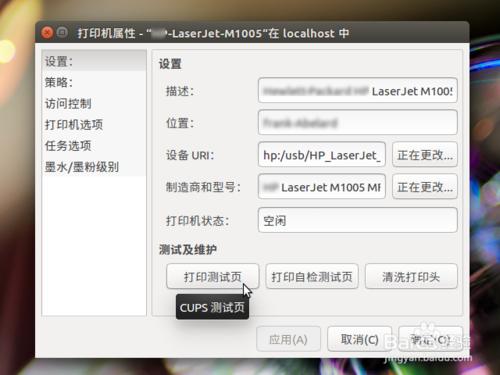
当数据向打印机传输完毕,Ubuntu 桌面上也会弹出“已提交”的提示信息框。
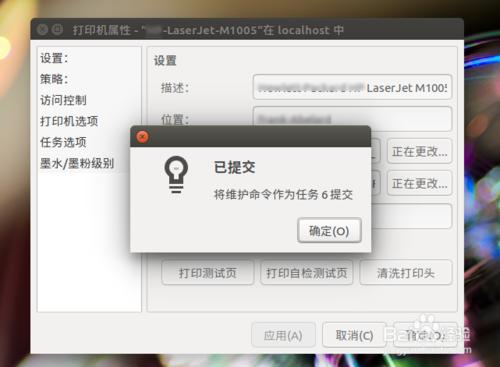
很快,测试页打印完毕,其上的文字、图片清晰可读,说明打印机安装正确。
至此,在 Ubuntu 上安装打印机的工作就顺利完成了。